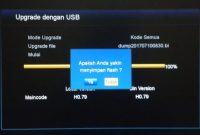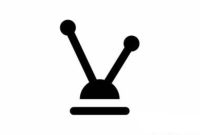Elektronikindo.com – Cara Setting Receiver Ninmedia Terbaru Lengkap. Ninmedia adalah penyedia layanan televisi satelit yang menawarkan beragam saluran menarik.
Dengan melakukan pengaturan yang tepat pada receiver Ninmedia, Anda dapat menikmati pengalaman menonton TV yang lebih baik.
Dan pada artikel kali ini kami akan membahas tentang beberapa cara setting receiver Ninmedia terbaru.
Receiver Rekomendasi Ninmedia
Berikut adalah beberapa receiver yang direkomendasikan untuk digunakan dengan layanan Ninmedia:
1. Matrix Prolink HD Ethernet New
– Receiver HD dengan fitur koneksi Ethernet.
– Mendukung resolusi video hingga 1080p.
– Dilengkapi dengan fitur PVR (Personal Video Recorder) untuk merekam siaran TV.
– Kompatibel dengan Ninmedia dan memiliki antarmuka pengguna yang mudah digunakan.
2. Tanaka T21 HD PVR
– Receiver HD dengan kemampuan PVR.
– Mendukung resolusi video hingga 1080p.
– Dilengkapi dengan fitur blind scan untuk pencarian saluran otomatis.
– Kompatibel dengan Ninmedia dan memiliki menu navigasi yang intuitif.
3. Kaonsat Classic HD
– Receiver HD dengan resolusi video hingga 1080p.
– Dilengkapi dengan port USB untuk perekaman dan pemutaran file media.
– Mendukung fitur blind scan dan multi-satellite search.
– Kompatibel dengan Ninmedia dan menawarkan pengalaman menonton yang baik.
4. Tanaka T22 HD Jurassic
– Receiver HD dengan desain yang stylish.
– Mendukung resolusi video hingga 1080p.
– Dilengkapi dengan fitur PVR dan time shift untuk merekam dan menunda siaran TV.
– Kompatibel dengan Ninmedia dan menawarkan kualitas gambar yang baik.
5. Matrix Apple III HD
– Receiver HD dengan tampilan modern dan antarmuka pengguna yang ramah.
– Mendukung resolusi video hingga 1080p.
– Dilengkapi dengan fitur blind scan dan auto-roll untuk pemindai saluran otomatis dan penghapusan iklan.
– Kompatibel dengan Ninmedia dan menawarkan berbagai fitur yang berguna.
Cara Setting Receiver Ninmedia
Berikut adalah cara setting receiver Ninmedia:
1. Pasang antena parabola secara tepat dan sesuai dengan panduan yang disediakan oleh Ninmedia. Pastikan antena dipasang dengan benar dan menghadap ke arah satelit Ninmedia.
2. Hubungkan kabel antena parabola ke port “LNB IN” pada receiver Ninmedia.
3. Sambungkan receiver Ninmedia ke televisi menggunakan kabel HDMI atau kabel AV. Hubungkan satu ujung kabel ke port “HDMI” atau “AV OUT” pada receiver, dan ujung lainnya ke port yang sesuai pada televisi.
4. Sambungkan receiver Ninmedia ke sumber daya listrik menggunakan adaptor yang disediakan. Pastikan receiver terhubung dengan baik dan nyalakan.
5. Pada televisi, pilih sumber input yang sesuai dengan koneksi receiver Ninmedia. Misalnya, jika Anda menggunakan kabel HDMI, pilih input HDMI pada televisi.
6. Setelah receiver Ninmedia menyala, ikuti petunjuk yang muncul pada layar televisi untuk melakukan pengaturan awal. Ini mungkin termasuk memilih bahasa, zona waktu, dan lain-lain. Gunakan tombol navigasi pada remote control untuk memilih opsi yang diinginkan.
7. Setelah pengaturan awal selesai, Anda perlu melakukan pencarian saluran. Pilih opsi “Pencarian Saluran” atau “Auto Scan” pada menu receiver. Proses ini akan memindai saluran-saluran yang tersedia.
8. Tunggu hingga proses pencarian saluran selesai. Setelah selesai, receiver Ninmedia akan menampilkan daftar saluran yang berhasil ditemukan.
9. Gunakan tombol navigasi pada remote control untuk memilih saluran yang ingin ditonton. Anda juga dapat mengatur daftar saluran favorit atau menghapus saluran yang tidak diinginkan.
10. Jika diperlukan, Anda dapat melakukan pengaturan tambahan seperti mengatur timer perekaman, menyesuaikan kualitas gambar, atau mengatur preferensi suara.
Kualitas Sinyal Ninmedia Tidak Maksimal
Jika Anda mengalami masalah dengan kualitas sinyal Ninmedia yang tidak maksimal, berikut adalah beberapa langkah yang dapat Anda coba:
1. Periksa Koneksi Antena: Pastikan kabel antena parabola terhubung dengan kuat dan tidak ada kabel yang terputus atau rusak. Periksa juga posisi dan arah antena parabola, pastikan antena menghadap dengan benar ke satelit Ninmedia.
2. Atur Ulang Receiver: Lakukan restart atau reset pada receiver Ninmedia. Matikan receiver, lepaskan adaptor dari sumber listrik, biarkan beberapa saat, lalu sambungkan kembali adaptor dan nyalakan receiver. Ini dapat membantu memperbaiki masalah sinyal yang tidak stabil.
3. Periksa Kualitas Sinyal: Pada menu receiver Ninmedia, cari opsi yang memungkinkan Anda untuk melihat kualitas sinyal. Periksa nilai sinyal dan kualitasnya. Pastikan nilai sinyal yang diterima berada pada tingkat yang memadai, biasanya di atas 70%. Jika nilainya rendah, Anda mungkin perlu melakukan penyesuaian atau peningkatan pada antena parabola.
4. Periksa Kabel dan Pemrosesan Sinyal: Periksa kondisi kabel HDMI atau kabel AV yang menghubungkan receiver Ninmedia ke televisi. Pastikan kabel tidak rusak dan terhubung dengan baik. Juga, pastikan bahwa sinyal yang diteruskan dari receiver ke televisi tidak terganggu oleh perangkat lain atau interferensi elektromagnetik.
5. Perbarui Perangkat Lunak: Periksa apakah ada pembaruan perangkat lunak atau firmware yang tersedia untuk receiver Ninmedia Anda. Pembaruan tersebut mungkin memperbaiki masalah sinyal yang ditemui. Ikuti petunjuk yang disediakan oleh produsen untuk melakukan pembaruan perangkat lunak.
6. Hubungi Layanan Pelanggan: Jika langkah-langkah di atas tidak memperbaiki masalah, sebaiknya hubungi layanan pelanggan Ninmedia. Mereka dapat memberikan bantuan lebih lanjut dan memberikan panduan khusus berdasarkan situasi Anda.
Penutup
Itulah beberapa langkah sederhana untuk melakukan setting receiver Ninmedia. Pastikan Anda mengikuti panduan yang disertakan dengan receiver untuk petunjuk yang lebih rinci. Nikmati tayangan televisi berkualitas dengan receiver Ninmedia!
Dalam beberapa kasus, masalah sinyal Ninmedia juga dapat disebabkan oleh gangguan cuaca atau masalah teknis di pihak penyedia layanan. Jika ada gangguan umum yang dilaporkan, sabarlah dan tunggu hingga penyedia layanan memperbaikinya.